Clàr-innse
'S e aon de na h-adhbharan as fheàrr airson Microsoft Windows a thaghadh na diofar chothroman airson ceangal. Leigidh Microsoft le dà choimpiutair no barrachd san aon lìonra faidhlichean a cho-roinn gun fhiosta. Bu chòir lìonra a-staigh a bhith furasta a stèidheachadh agus a chleachdadh. Gu mì-fhortanach, tha cuid de luchd-cleachdaidh fhathast a' faighinn eòlas air dùbhlain ceangail, leithid a bhith a' roinneadh fhaidhlichean agus dàta ri chèile.
Lean an stiùireadh airson mearachdan 0x80070035 a chàradh Fiosrachadh mun t-siostam
Fiosrachadh mun t-siostam- Tha an inneal agad a' ruith an-dràsta Windows 7
- Tha Fortect co-chòrdail ris an t-siostam-obrachaidh agad.
Air a mholadh: Gus mearachdan 0x80070035lation a chàradh, cleachd pasgan bathar-bog Fortect Repair. Chaidh an inneal càraidh seo a dhearbhadh gus na mearachdan sin agus duilgheadasan Windows eile a chomharrachadh agus a chàradh le fìor èifeachdas.
Luchdaich sìos a-nis Fortect System Repair
- 100% sàbhailte mar a chaidh a dhearbhadh le Norton.
- Chan eil ach an siostam agus am bathar-cruaidh agad air am measadh.
A’ mhòr-chuid den ùine, bidh cùis shònraichte aig luchd-cleachdaidh, Còd na mearachd 0x80070035 Cha deach an t-slighe lìonra a lorg ann Windows 10. Mar thoradh air an sin, is dòcha gu lorg thu a’ mhearachd seo:
- “Mearachd lìonraidh
- Chan urrainn dha Windows inntrigeadh a dhèanamh \\
- thoir sùil air litreachadh an ainm air dhòigh eile, dh’ fhaodadh gu bheil duilgheadas ann leis an lìonra agad. Gus feuchainn ri duilgheadasan lìonra aithneachadh agus fhuasgladh, briog air Diagnosis.
- Còd na mearachd 0x80070035 Cha deach slighe an lìonraidh a lorg..”
CuinAdapters lìonra & Adaptors Falaichte sam bith
Is urrainn dhut a’ mhearachd a cheartachadh le bhith ag ath-stàladh na h-innealan lìonraidh & innealan-atharrachaidh falaichte sam bith.
1. Fosgail am bogsa deasbaid ruith le putadh air Windows + R, dèan seòrsa devmgmt.msc, agus brùth Enter. Fosglaidh seo am Manaidsear Innealan.
2. Cliog air an taba View ann an uinneag Manaidsear an inneal agus thoir sùil air Seall innealan falaichte.
3. Ma chì thu inneal-atharrachaidh falaichte sam bith, dèan briogadh deas air na draibhearan uile, is dì-stàlaich iad.
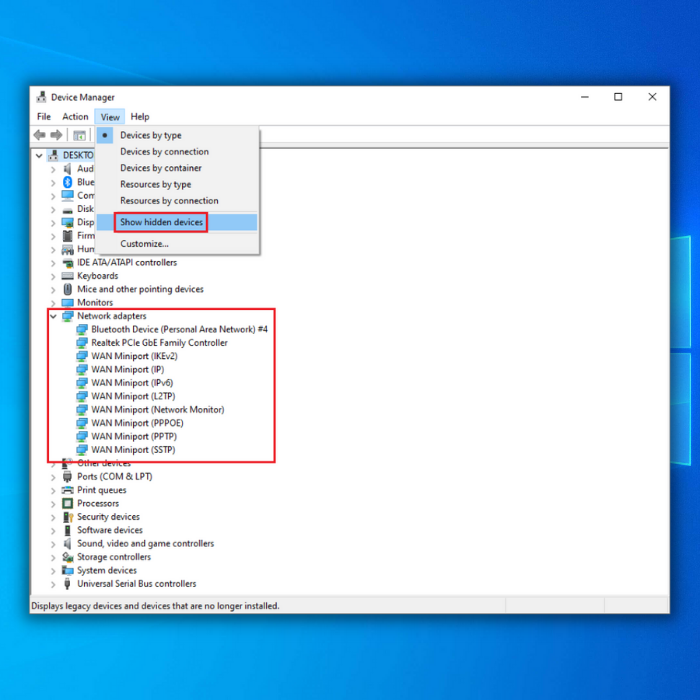
4. Ath-thòisich an coimpiutair agad agus thoir sùil airson a’ chùis.
Dòigh 11 – Dèan comas air NetBIOS Thar TCP/IP
Dh’obraich comas do NetBIOS dha mòran luchd-cleachdaidh. Gus seo a dhèanamh, lean na ceumannan:
1. Faigh cothrom air togalaichean WiFi. Dèan seo le bhith a’ putadh iuchraichean Windows + R gus am bogsa deasbaid Run fhosgladh. Feumaidh tu an ncpa.cpl a thaipeadh agus Enter a bhualadh.
2. Dèan briogadh deas air an lìonra WiFi agus tagh Properties.
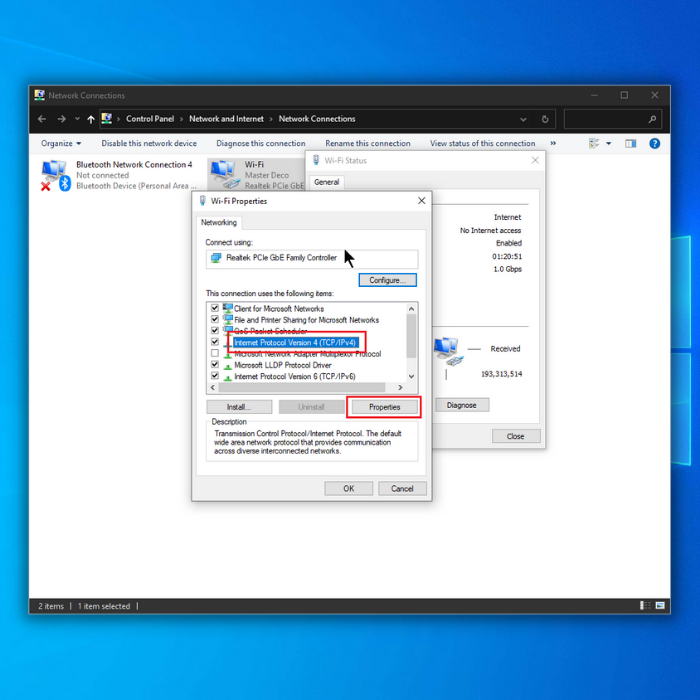
3. An ath rud, dèan briogadh dùbailte air Internet Protocol Version 4 gus na feartan fhosgladh.
4. Briog air Advanced agus rach gu tab WINS.
5. Mu dheireadh, tagh Dèan comas air NetBIOS thairis air TCP / IP bhon t-suidheachadh NetBIOS. An uairsin cliog air OK gus na h-atharraichean a shàbhaladh.

Dòigh 12 – Dèan comas air lorg lìonra
Windows 10 dh’aithris luchd-cleachdaidh gu bheil dìreach a’ comasachadh Network Discovery a’ ceartachadh na mearachd.
1 . Air a' mheur-chlàr agad, brùth Win + R. Anns a' bhogsa deasbaid Run, taip am pannal smachd àithne.
2. Cliog agus fosgail Ionad Lìonra is Roinneadh.
3. An ath rud, tagh AtharrachadhRoghainnean roinneadh adhartach air a’ chlàr air an taobh chlì.
4. Tionndaidh air lorg lìonra agus cuir strìochag sa bhogsa a' sealltainn suidheachadh fèin-obrachail nan uidheaman ceangailte ris an lìonra.

5. Ath-thòisich am PC agad gus faicinn an socraich e a’ mhearachd.
leis a’ mhearachd seo, is dòcha nach bi e comasach do luchd-cleachdaidh pasganan co-roinnte lìonra fhosgladh agus a cheangal bho choimpiutairean eile, eadhon taobh a-staigh an aon lìonra. San artaigil seo, seallaidh sinn ri roghainnean gus a’ mhearachd a cheartachadh.
Na tha Còd Mearachd an Lìonra 0x80070035 a’ ciallachadh
Mar as trice, bidh còd mearachd an cois gach mearachd a’ tabhann cuid de mhion-fhiosrachadh mu dheidhinn an tachartas, a’ toirt cothrom dhut faighinn a-mach dè a chaidh ceàrr gu sgiobalta. Tha iad a' comharrachadh an duilgheadais san t-suidheachadh seo ri dùbhlain ceangail lìonraidh, a thachras nuair nach urrainn dhan uidheam agad lorg an lìonraidh ris a bheil e ceangailte.
Ged is e mion-fhiosrachadh èiginneach a tha seo, cuimhnich gum faod a' mhearachd tachairt airson diofar adhbharan agus aig diofar àiteachan taobh a-staigh an t-siostam-obrachaidh. Mar thoradh air an sin, tha e na dhùbhlan do dhuine sam bith aig nach eil eòlas teignigeach an duilgheadas fhuasgladh gun chuideachadh.
Carson a tha Còd Mearachd an Lìonra 0x80070035 a’ tachairt
Fhad ‘s nach eil dearbh fhreagairt ann don cheist seo , fhuair grunn luchd-ceannach a-mach gun do shocraich atharrachadh ainm an inneil a bha iad a' feuchainn ri ceangal ri rudeigin nas giorra an duilgheadas.
Tha cuid eile a' cumail a-mach gun deach a' mhearachd seo adhbhrachadh le inntrigidhean clàraidh truaillidh, agus b' urrainn dhaibh fuasgladh le bhith a' ceartachadh. Dh’ fhaodadh gu bheil an còd mearachd 0x80070035 co-cheangailte ri roghainnean a’ bhalla-teine no am bathar-bog antivirus agad, oir faodaidh na prògraman sin casg a chuir air ruigsinneachd eadar-lìn agus goireasan a bhacadh.
Fhad ‘s a thagrunn adhbharan coltach ris a’ chùis teachdaireachd seo, tha sinn air liosta fharsaing de fhuasglaidhean eile a chruthachadh gus do chuideachadh. Feuch an toir thu sùil orra gu h-ìosal.
Windows 10 Còd Mearachd Lìonra 0x80070035 Leabhar-iùil càraidh
Faodaidh diofar fhactaran adhbhrachadh Windows 10 Àireamh Mearachd Lìonra 0x80070035; ge-tà, faodaidh cuid de fhuasglaidhean coitcheann cuideachadh. Mar sin, feuch na modhan-obrach gu h-ìosal gus an duilgheadas agad fhuasgladh agus fhuasgladh.
Dòigh 1 - Dèan cinnteach a bheil an draibhear agad air a cho-roinn gu ceart
Nuair a bhios tu a’ roinneadh fhaidhlichean eadar innealan, dèan cinnteach gu bheil an lìonra agad agus an ionad roinneadh agad air a shuidheachadh gu ceart. Gus seo a dhèanamh, lean na ceumannan gu h-ìosal:
- Dèan briogadh deas air an draibhear air a’ choimpiutair targaid air a bheil thu airson tadhal agus tagh Properties.

- Rach gu tab Sharing. Dèan cinnteach a bheil slighe an lìonraidh ag ràdh Not Shared. Briog air Advance Sharing.
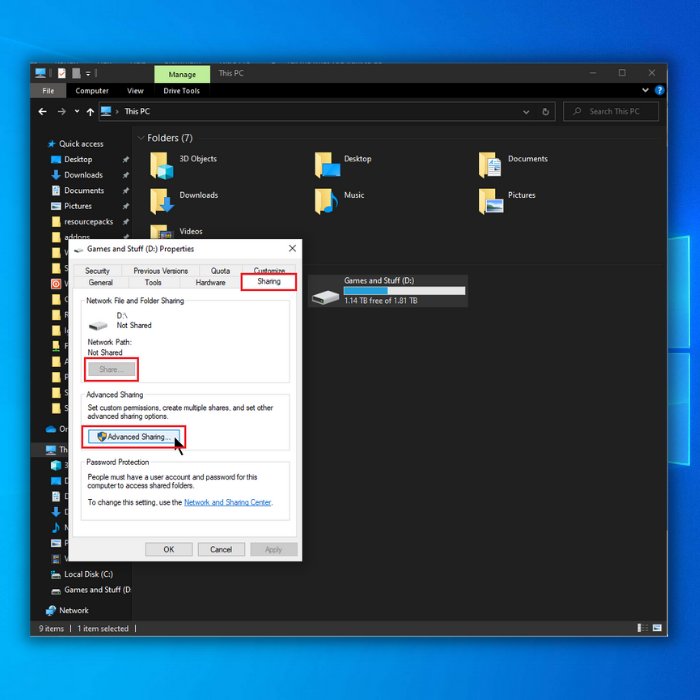
- Cuir diog sa bhogsa airson Roinn am pasgan seo. Dèan cinnteach gu bheil an t-ainm Share ceart. Briog air Cuir a-steach agus ceart gu leòr gus an t-atharrachadh a shàbhaladh agus fàgail.
- An ath rud, air do mheur-chlàr, brùth air an iuchair Windows agus R aig an aon àm gus an àithne ruith fhosgladh. Feumaidh tu ainm a’ phasgain a thaipeadh sa bhogsa sgrùdaidh agus cuir a-steach. Bu chòir gum biodh e comasach dhut am pasgan seo fhaighinn gu ceart.
Modh 2 – Ruith an Windows Update Troubleshooter
Windows 10 tha inneal fuasglaidh trioblaidean amalaichte gus do chuideachadh le bhith a’ fuasgladh chùisean Windows Update agus ath-thòiseachadh an phròiseas. Gus an Troubleshooter Windows Update a chleachdadh gusocraich duilgheadasan le Windows Update, feuch an lean thu na ceumannan seo:
- Brùth an iuchair Windows air a’ mheur-chlàr agad agus an uairsin brùth air “ R .” Cuir a-steach “ CMD ” ann an uinneag bheag na h-uinneige. Gus cothrom a thoirt don rianaire, brùth air na h-iuchraichean “ shift + ctrl + enter ”.
- Nuair a dh’fhosglas uinneag ùr, cliog air “ Troubleshoot ” agus “ Trioblaidean a bharrachd .”
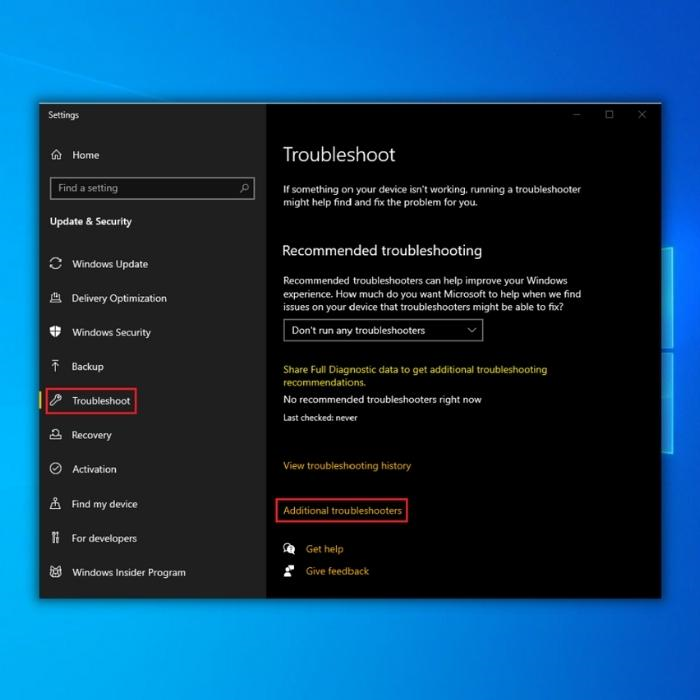
- Air adhart, cliog air “ Ùrachadh Windows ” agus an uairsin “ Ruith an Troubleshooter .”
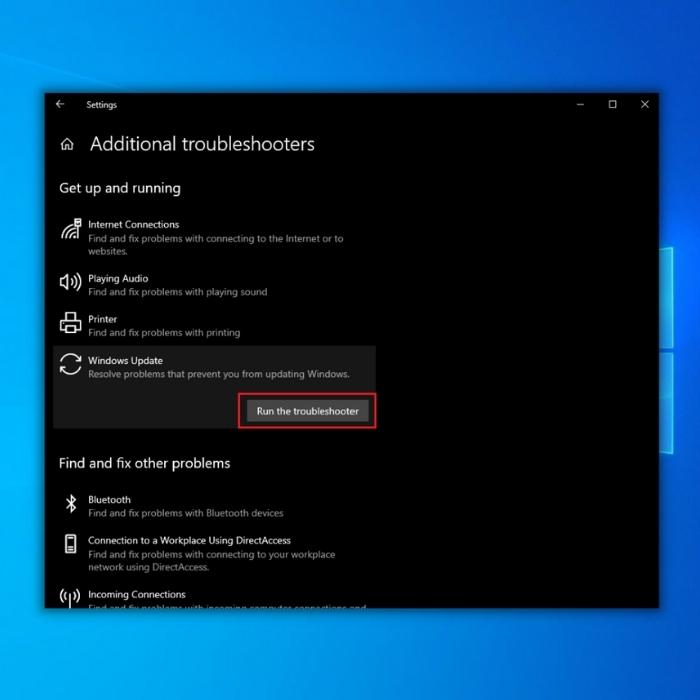
- Aig an ìre seo, bidh an trioblaid a’ sganadh agus a’ ceartachadh mhearachdan sa PC agad gu fèin-obrachail. Nuair a bhios tu deiseil, faodaidh tu ath-thòiseachadh agus dèanamh cinnteach a bheil an aon mhearachd agad.
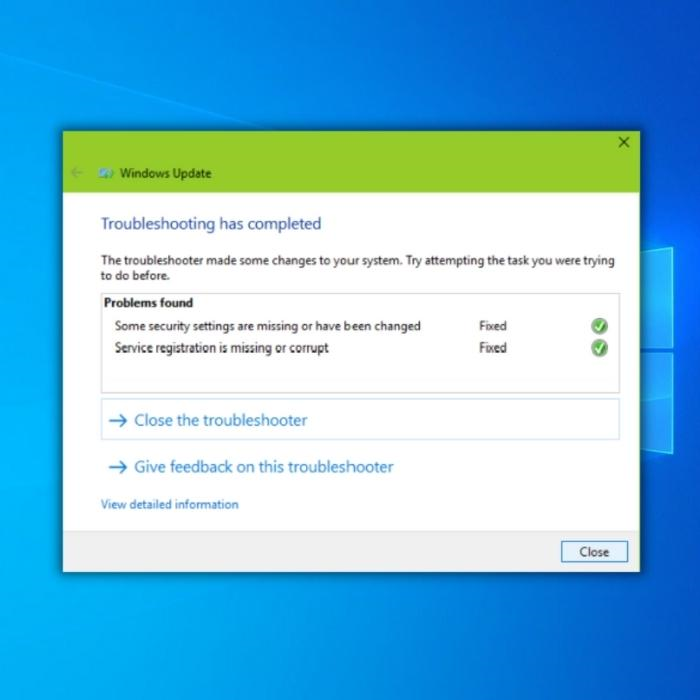
- An dèidh don Windows Update Troubleshooter a bhith deiseil a’ ceartachadh chùisean a lorg e, feuch a bheil an Windows 10 Còd Mearachd lìonraidh 0x80070035 air a shuidheachadh.
Modh 2 – Cuir à comas Balla-teine Windows gu sealach
Tha Balla-teine Windows Defender na inneal riatanach airson casg a chuir air briseadh dàta sam bith. Ann an suidheachaidhean eile, ge-tà, dh’ fhaodadh e làraich-lìn sònraichte agus dàta lìonraidh a tha a’ tighinn a-steach a sheòrsachadh mar chunnartach, a’ bacadh ruigsinneachd. Mar thoradh air an sin, nochdaidh còd Mearachd an Lìonra 0x80070035.
Ma tha thu cinnteach gu bheil rèiteachadh an lìonraidh a-staigh ag obair mar a bu chòir, ach gu bheil thu fhathast a’ faighinn mhearachdan, bu chòir dhut beachdachadh air balla-teine Windows agus balla-teine 3mh-phàrtaidh a chuir dheth. Bidh cuid de bhathar-bog antivirus a’ tighinn le ballachan teinemar shreath dìon a bharrachd.
Gus an duilgheadas seo fhuasgladh, lean an stiùireadh gu h-ìosal gus Balla-teine Windows Defender a chur à comas rè ùine:
- Cum sìos an “ Windows Iuchraichean ” + “ R ” air a’ mheur-chlàr agad agus cuir a-steach “ control firewall.cpl ” anns an loidhne-àithne ruith.
- Briog air an “ Tionndaidh Balla-teine Windows Defender Air no dheth ” air a’ phana chlì.
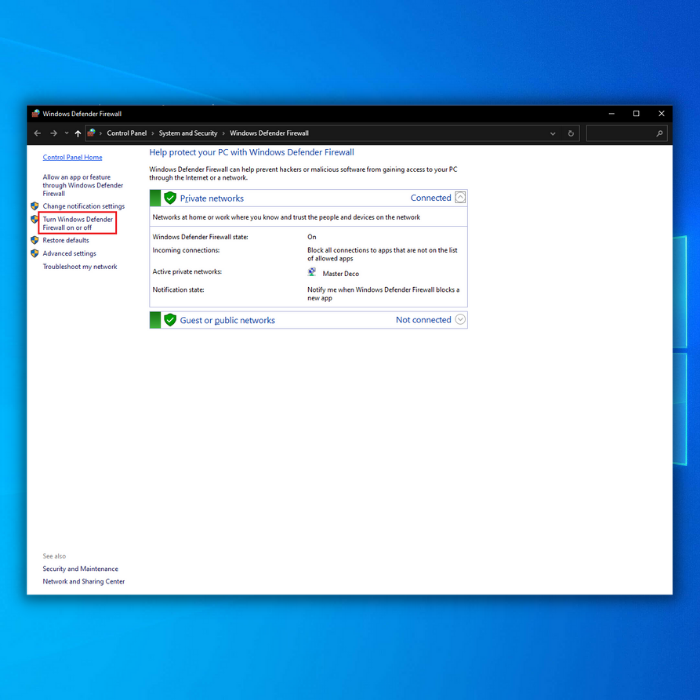
- Briog air “ Cuir dheth Windows Defender Firewall ” fo gach cuid Lìonra Prìobhaideach agus Suidhichidhean Lìonra Poblach agus cliog air “ OK .”

- A-nis feuch an dèan thu cinnteach a bheil an dòigh seo air còd Mearachd an lìonraidh 0x80070035 a shocrachadh mu dheireadh. Mur eil, gluais air adhart chun an ath dhòigh fuasglaidh thrioblaidean.
Dòigh 3 – Ath-shuidhich rèiteachadh an lìonraidh
Tha an dòigh shìmplidh ach èifeachdach seo a' cur feum air an àithne gu sgiobalta. Leis a’ mhodh-obrachaidh seo, tha thu dìreach a’ leigeil ma sgaoil is ag ùrachadh do sheòladh IP agus a’ glanadh an tasgadan DNS agad.
- Cum sìos an iuchair “ Windows ” agus brùth air “R,” agus dèan seòrsa “ cmd ” anns an loidhne-àithne ruith. Cum sìos an dà chuid na h-iuchraichean “ctrl agus shift” còmhla agus brùth a-steach. Briog air “OK” air an ath uinneag gus ceadan rianaire a thoirt seachad.
- Taidhp a-steach na h-òrdughan a leanas anns a’ Phasg Stiùiridh agus brùth a-steach a h-uile às deidh an àithne:
- netsh winsock ath-shuidheachadh
- netsh int ip ath-shuidheachadh
- ipconfig / release
- ipconfig / renew
- ipconfig / flushdns
3. Taidhp a-steach “fàgail ” anns an àithne gu sgiobalta, brùth “cuir a-steach,” agus ath-thòisich do choimpiutair às deidh dhut na h-òrdughan seo a ruith. Dèan cinnteach a bheil a’ chùis “chan eil eadar-lìon, tèarainte ” ann fhathast.
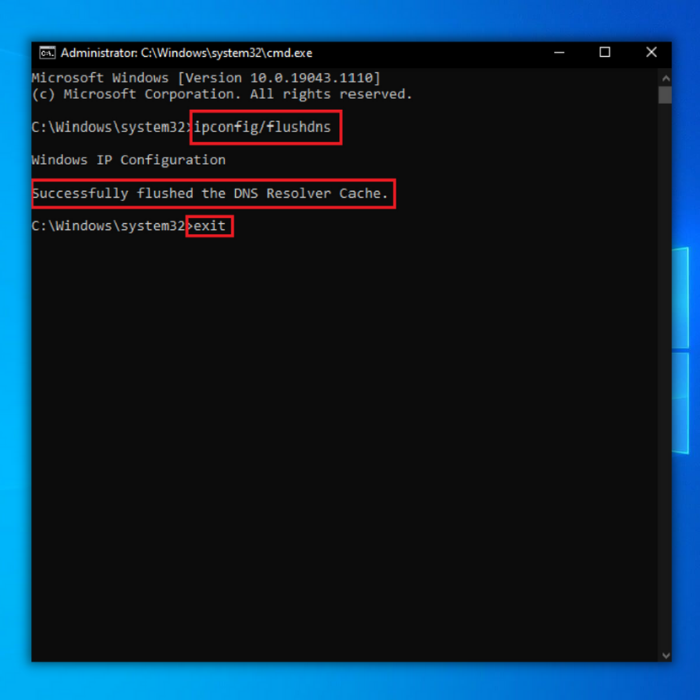
Dòigh 4 – Cleachd Seòladh IP a’ Choimpiutair Targaid
Faodaidh tu a dhol air adhart agus a chleachdadh cuideachd seòladh IP a’ choimpiutair targaid a tha thu airson faighinn a-steach taobh a-staigh an lìonra wifi agad.
- Brùth iuchair Windows agus R aig an aon àm air an inneal a tha thu airson faighinn thuige, agus an uairsin cuir a-steach cmd.
- Anns an uinneag àithne gu sgiobalta, cuir a-steach an àithne a leanas gu h-ìosal, agus dèan cinnteach gum buail thu Enter aon uair ‘s gu bheil thu deiseil.:
ipconfig /all
3. An ath rud, lorg an seòladh IPv4 roinn-seòrsa. Comharraich sìos an seòladh (192.168.43.157) an seo.
4. An uairsin, brùth air an iuchair Windows agus R còmhla a-rithist. Taidhp a-steach an seòladh \\ IPv4 ann an Seòladh \ na draibhearan a tha thu airson faighinn a-steach sa bhogsa deasbaid ruith. Agus an uairsin brùth Enter.
5. Bu chòir dha na ceumannan seo leigeil leat an inneal a lorg agus a ruigsinn gu ceart.
Dòigh 5 – Ruith an Windows Network Troubleshooter
Nuair a thèid rudeigin ceàrr air a’ choimpiutair agad, ’s urrainn dhut an inneal fuasglaidh trioblaideach a chleachdadh ann an Windows 10 siostam-obrachaidh a. Tha an Lìonra Troubleshooter agad airson cùisean lìonraidh, a chuidicheas tu gus còd Mearachd an lìonraidh 0x80070035 a lorg agus fhuasgladh.
- Cum sìos an iuchair “Windows” agus brùth air an litir “R,” agus sgrìobh a-steach “ ùrachadh smachd " ann an uinneag an àithne ruith.
- San ath uinneag,cliog “Troubleshoot” agus “Trioblaidean a bharrachd.”
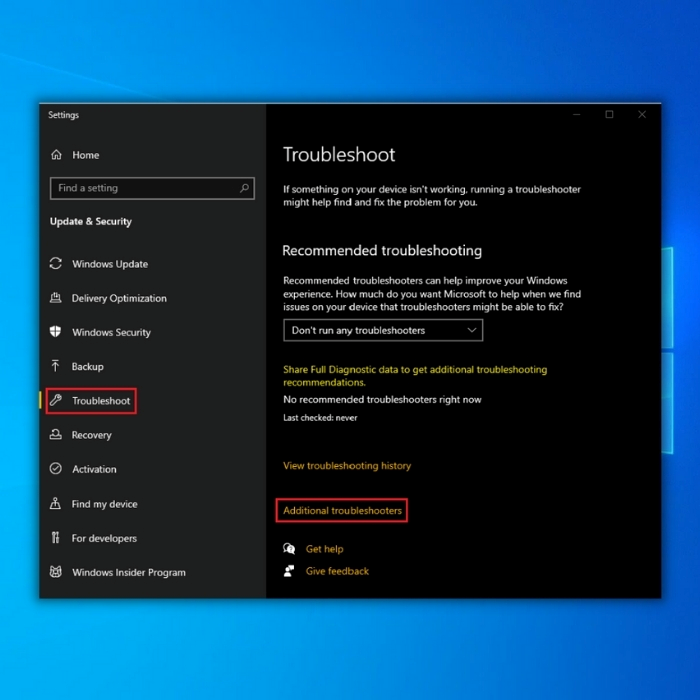
- Anns an ath uinneag, cliog air “Network Adapter” agus cliog air “Run the Troubleshooter.”
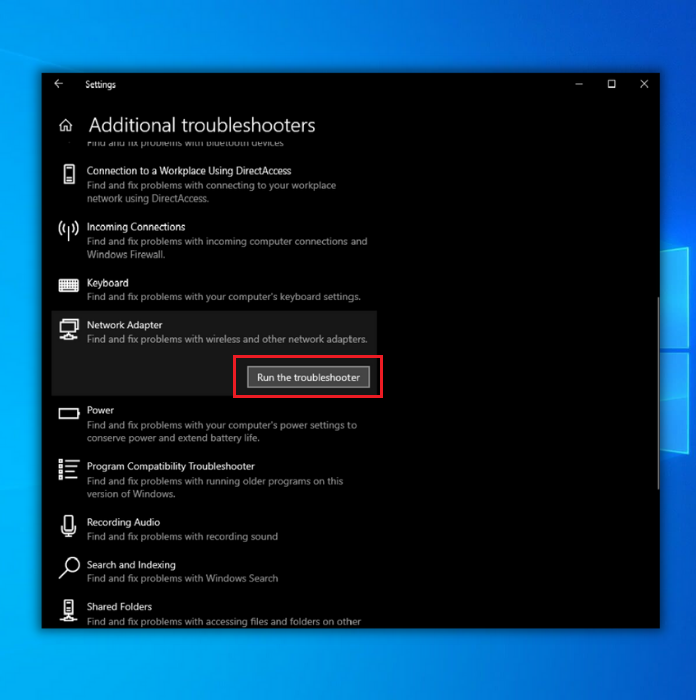
- Dìreach lean na molaidhean airson an inneil gus faighinn a-mach a bheil cùisean ann. Aon uair 's gu bheil e air cùisean a chaidh a lorg a cheartachadh, ath-thòisich an coimpiutair agad agus faigh a-mach an urrainn don dòigh seo a chàradh Chaidh còd na mearachd 0x80070035 a chàradh.
Modh 6 – Atharraich roghainnean tèarainteachd lìonra
Ag ùrachadh tèarainteachd an lìonraidh agad faodaidh roghainnean do chuideachadh le bhith a’ càradh còd mearachd 0x80070035. Gus na roghainnean tèarainteachd lìonra atharrachadh.
1. Air do mheur-chlàr, brùth Windows + R gus am bogsa ruith fhosgladh. Seòrsa secpol.msc, an uairsin brùth Enter. Fosglaidh seo uinneag a’ Phoileasaidh Tèarainteachd Ionadail.
2. Rach gu na Poileasaidhean Ionadail agus rach gu Roghainnean Tèarainteachd.
3. Air a’ phana cheart, cliog dùbailte agus fosgail na feartan airson tèarainteachd lìonra: Ìre Dearbhaidh Manaidsear LAN.
4. Mu dheireadh, a’ cleachdadh a’ chlàr tuiteam-sìos, tagh an Send LM & Cleachd tèarainteachd seisean NTLMv2 NTLM ma thèid a cho-rèiteachadh.
Dòigh 7 – Ùraich an draibhear adapter gun uèir agad
Tha fios gu bheil draibhearan a tha seann-fhasanta ag adhbhrachadh grunn chùisean. Gus dèanamh cinnteach nach eil an inneal-atharrachaidh lìonra agad ag obair gu dona, dèan cinnteach gu bheil e ùraichte. Tha e deatamach gun ùraich thu draibhearan gun uèir sa PC agus an coimpiutair cuimsichte agad.
- Brùth na h-iuchraichean “Windows” agus “R” agus cuir a-steach “devmgmt.msc” anns an loidhne-àithne ruith, agus brùth a-steach.
- Anns anliosta de dh’ innealan, leudaich “Network Adapters,” deas-bhriog air an inneal-atharrachaidh Wi-Fi agad agus cliog air “Ùraich draibhearan.”
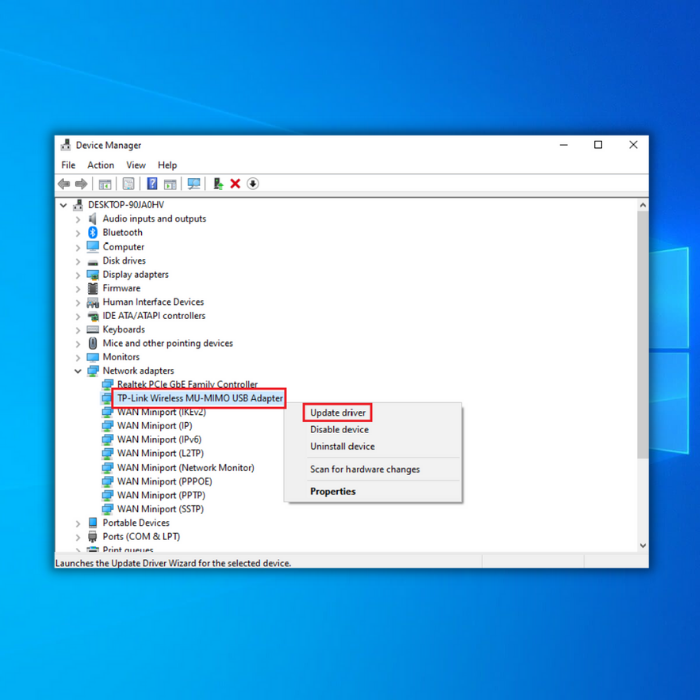
- Tagh “Rannsaich gu fèin-ghluasadach airson draibhearan” agus lean na h-ath mholaidhean gus an draibhear ùr airson an inneal-atharrachaidh Wi-Fi agad a chuir a-steach gu tur.
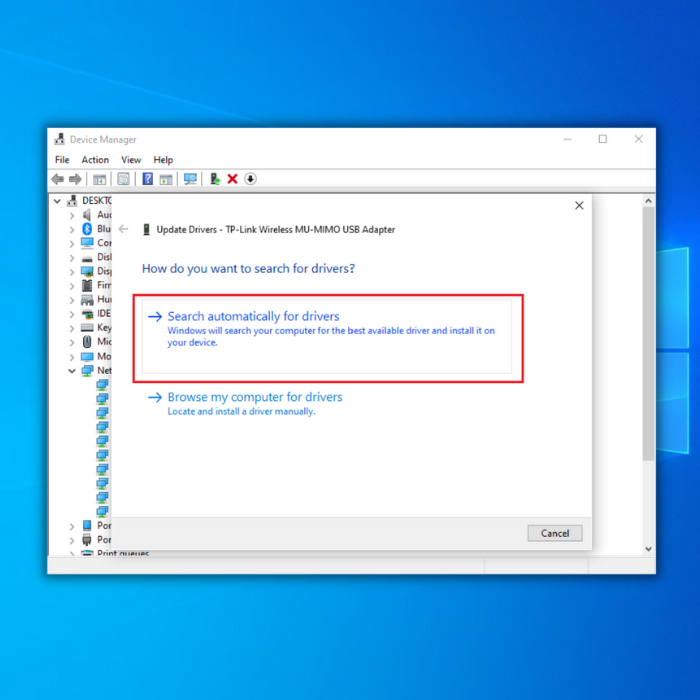
- Faodaidh tu cuideachd sùil a thoirt air làrach-lìn an neach-dèanamh airson an draibhear as ùire den inneal-atharrachaidh Wi-Fi agad fhaighinn. an draibhear as ùire.
Modh 8 - Ath-thoirmeasg air Seirbheisean Ùrachaidh Windows
- Fosgail an àithne gu sgiobalta le bhith a’ briogadh air an ìomhaigheag “Windows” agus a’ taipeadh “ Run ." Clò-sgrìobhaibh “ cmd ” agus brùth air na h-iuchraichean “SHIFT+CONTROL+ENTER” gus ceadan rianaire a cheadachadh.
- Cho luath ‘s a dh’ fhosglas tu an àithne gu sgiobalta, cuir a-steach na h-òrdughan seo. Dèan cinnteach gun brùth thu “cuir a-steach” às deidh gach àithne a thagh thu gus stad a chuir air na seirbheisean ruith.
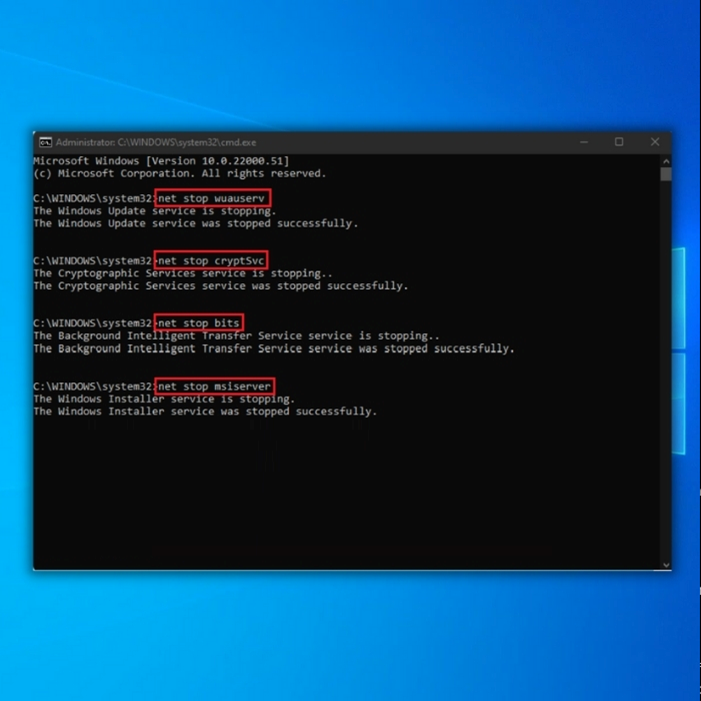
● net stop wuauserv
● net stop cryptSvc
● pìosan stad-lìn
● stad-lìn msiserver
3. Thèid an t-seirbheis an uairsin a sparradh - stad gus an tèid a dhèanamh. 'S urrainn dhut an ath-thòiseachadh le bhith a' taipeadh 's a' putadh a-steach às dèidh gach àithne.
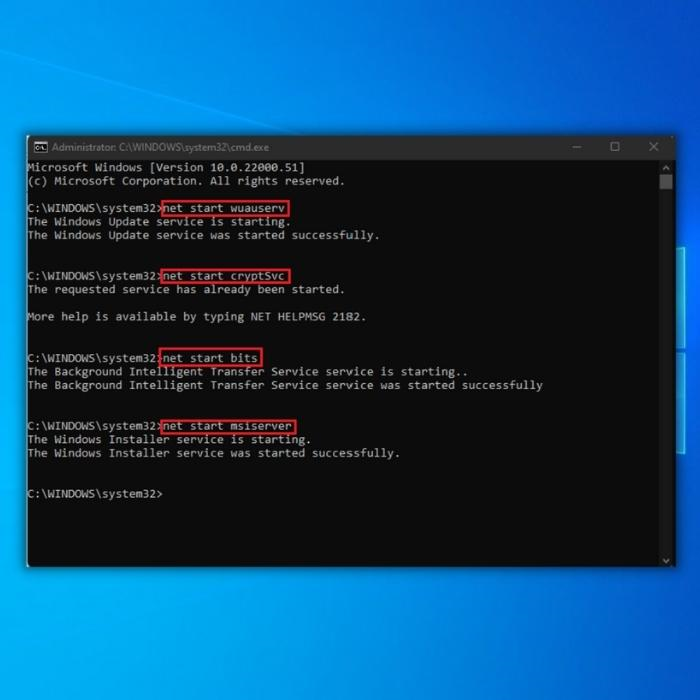
● net start wuauserv
● start start cryptSvc
● net start bits
● start start msiserver
4. Cho luath ‘s a chuireas tu crìoch air na ceumannan, ath-thòisich am PC agad gus faicinn a bheil Mearachd Ùrachadh Windows 0x80070020 a’ leantainn.
Dòigh 9 - Dèan SFC Windows (System File Checker) agus DISM Scan
Faodaidh stàladh Windows bho àm gu àm fàs glaiste air sgàth dàta truaillidh, a dh’ fhaodadh adhbhrachadhcùisean, leithid a bhith a’ tighinn tarsainn gu tric air còd Mearachd Lìonra 0x80070035. Gus an duilgheadas a leigheas agus cuir às do fhaidhlichean truaillidh, ruith System File Checker no sganaidhean SFC agus sganaidhean DISM. Gabhaidh an àithne gu luath a chleachdadh gus na gnìomhan seo a choileanadh.
- An toiseach, tagh an clàr-taice Start.
- Taidhp a-steach agus tagh am Pìos-stiùiridh sa bhàr-rannsachaidh.
- > Dèan briogadh deas air an àithne gu sgiobalta gus a ruith mar rianadair.

- A-nis, dèan seòrsa a-steach “sfc/scannow” anns a’ Phasg Stiùiridh, agus brùth Enter.<7

- Fuirich gus an cuir an sganair crìoch air an obair aige. Ceartaichidh e a’ chùis gu fèin-obrachail agus bheir e air falbh an còd mearachd gu math.
Mura h-urrainn dhut scan àithne SFC a dhèanamh air a’ PC agad, no ma mhaireas a’ chùis, dèan scan DISM air a’ choimpiutair agad.
- An turas seo, fosgail Command Prompt mar rianaire a-rithist.
- Air an loidhne-àithne, dèan an àithne a leanas a-steach: DISM.exe /Online /Cleanup-image/Restorehealth, agus cuir a-steach an uinneag Command Prompt.
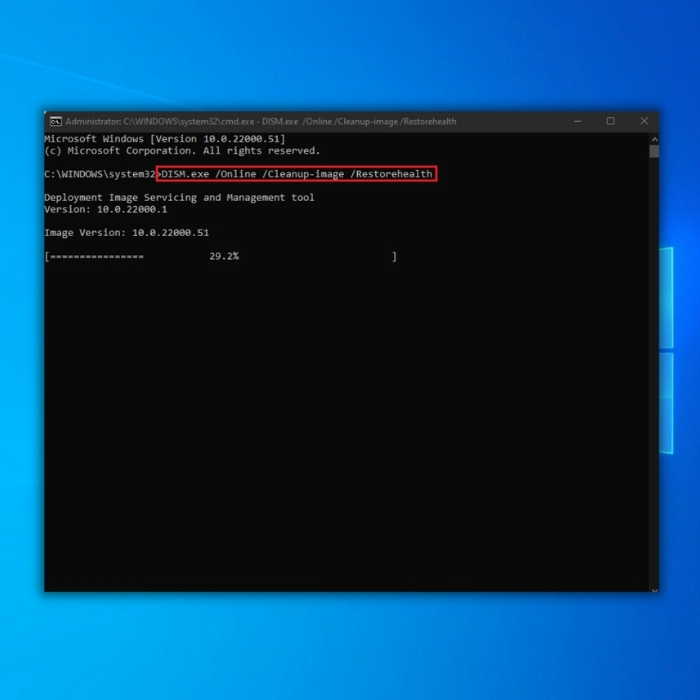
- Mura h-urrainn don sganair na faidhlichean a tha a dhìth fhaighinn air loidhne, cleachd stàladh USB no DVD. Taidhp “DISM.exe / Online / Cleanup-Image / RestoreHealth / Source: C: RepairSourceWindows / LimitAccess” anns an loidhne-àithne.
- Cuir an àite an t-slighe “C: RepairSourceWindows” ma chleachd thu USB no DVD.
- A-rithist, fuirich gus an crìochnaich an sganair. Ma tha an Windows 10 ùrachadh còd mearachd 0x80070035 fhathast a’ tighinn suas, ruith scan SFC a-rithist.

